구글 애드센스 무효 트래픽 문제!!
블로그에 구글 애드센스를 시작하고 나서 수익이 유난히 들쑥날쑥 한 날들이 종종 있었다.
누군가가 실수로 광고를 누른 건지 아님 일부러 누른 건지 알 수가 없었지만 뭐 수익이 오르고 있었으니
별로 신경을 안쓰고 있었는데 무효한 트래픽으로 광고가 제한되어 보니
이후에 구글 애드센스가 다시 붙든지 아니든지 간에 이후 블로그 관리를 위해서라도 IP 관리가 필요하긴 한 듯하다.
혹시 막 블로그를 시작하는 분이 이 글을 보신다면, 미리 세팅하셔서 나처럼 소 잃고 외양간 고치는 일을 면하시길.
구글 애널리틱스 IP 트래킹- IP 추적
무효 트래픽을 알기 위한 IP 추적은 구글 애널리틱스를 통해 세팅할 수 있다.
구글에선 내가 가지고 있는 웹 페이지의 여러 자세한 통계를 활용하는 많은 소스를 제공한다.
하하 물론 그거 다 못쓰고 있는 사람이 바로 나야 나, 나야 나! ㅎㅎ
이제부터라도 잘 사용하자는 마음으로 IP 트래킹 세팅 방법 시작!
1. 구글 애널리틱스 바로가기 - google ID 로그인-측정 시작

* 가입이 안 된 경우 -> 가입하는 방법 보러 가기 (클릭)
구글 애널리틱스 가입하기 (google analytics 계정 생성)
게재할 수 있는 광고의 수가 제한되었습니다. 블로그 개설한 이후 네이버, 구글에 사이트 노출을 진행한 이후 구글 애드센스까지 한 번에 승인이 나면서 일사천리로 하나하나 잘 세팅되어 가고
ninano365.tistory.com
구글 애널리틱스와 티스토리 연동하기! ( UA로 연동)
1. 구글 애널리틱스 바로가기 - google ID 로그인-측정 시작 * 가입이 안 된 경우 -> 가입하는 방법 보러 가기 (클릭) 구글 애널리틱스 가입하기 (google analytics 계정 생성) 게재할 수 있는 광고의 수가
ninano365.tistory.com
3. 구글 애널리틱스 맞춤 정의 설정
(설정-> 계정-> 속성 설정 후 하단 메뉴 중 맞춤 정의-> 맞춤 측정 기준 선택)

4. 새 맞춤 측정 기준 선택

5. 이름에 IP adress, 범위 세션으로 선택 후 만들기 클릭
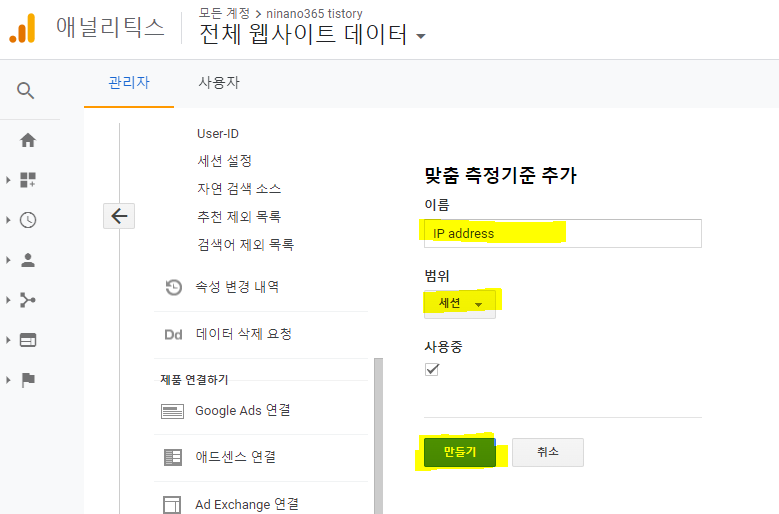
6. 측정기준 값이 뜨면 완료 버튼 누름

7. 지수 항목 확인
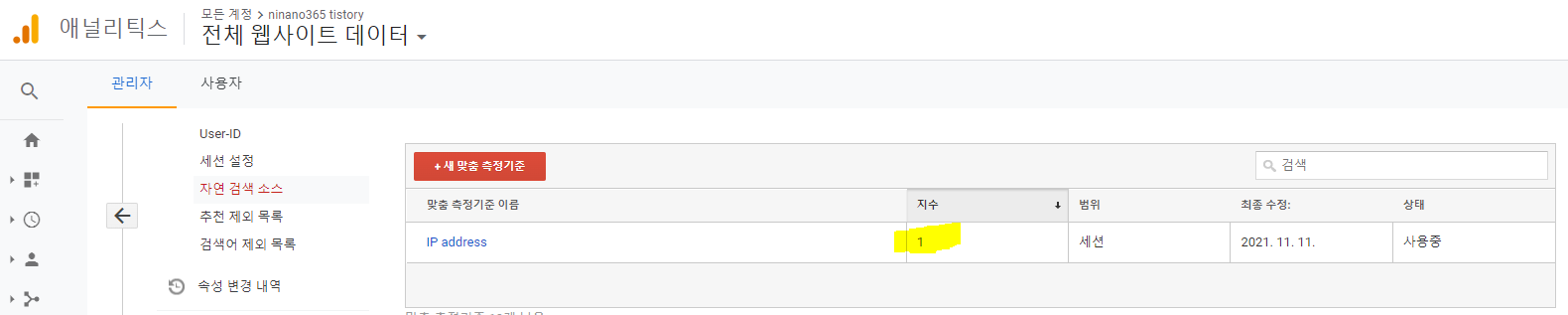
8. 구글 태그 관리자 계정 만들기: https://tagmanager.google.com/
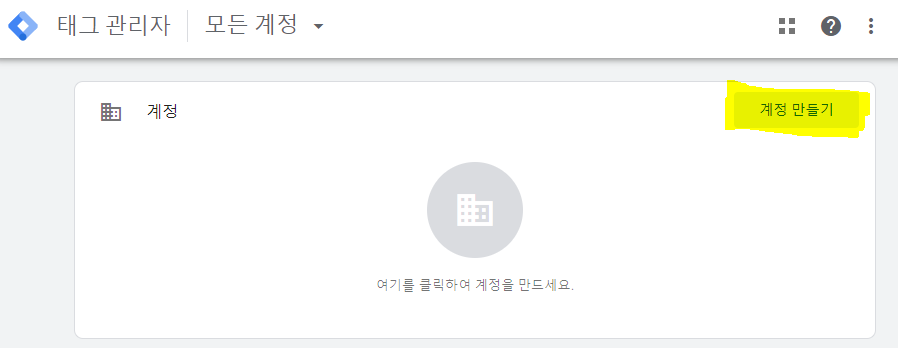
9. 계정 이름, 국가, 컨테이너 이름(티스토리 주소), 타깃 플랫폼: 웹 선택
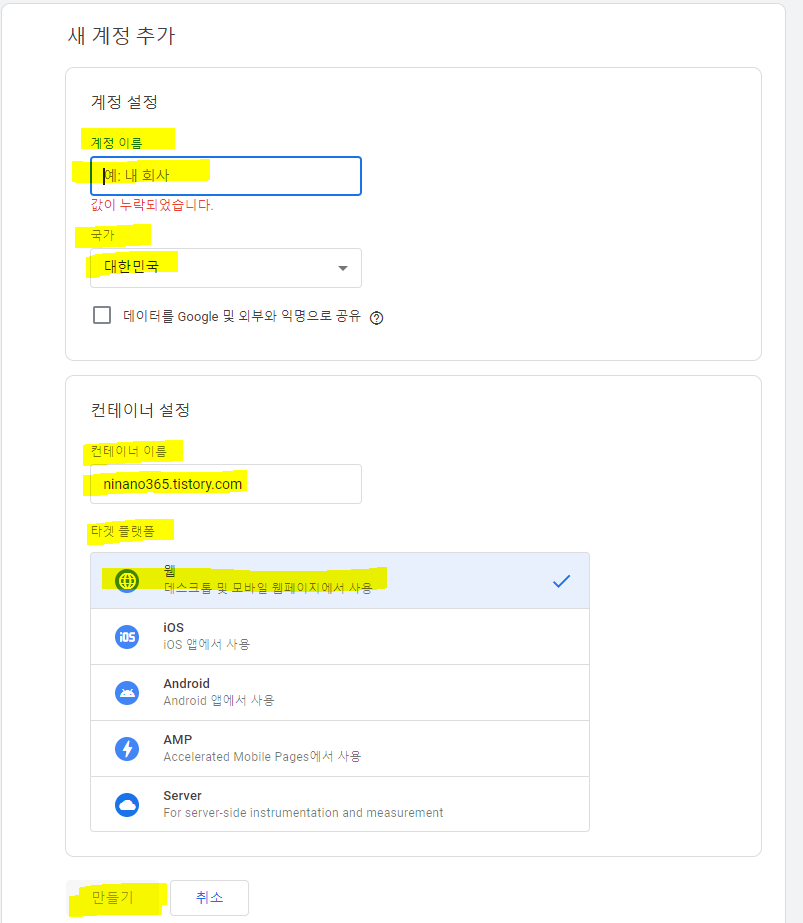
10. 약관 뜨면 하단에 동의에 '체크' 후 '예' 버튼 클릭
11. 태그 관리자 설치 창의 코드 붙여 넣기
티스토리 블로그 설정-> 스킨 편집-> html 설정에 들어가서 상단의 코드는 <head>에, 아래 코드는 <body>에 붙여 넣는다.
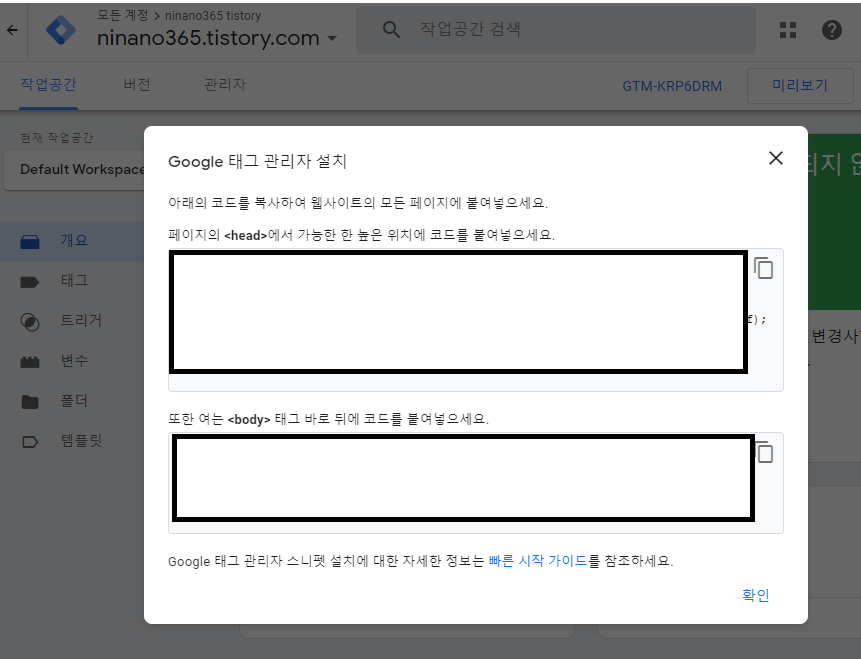
12. 태그 관리자 창으로 돌아와서 변수 클릭

13. 새로 만들기 클릭
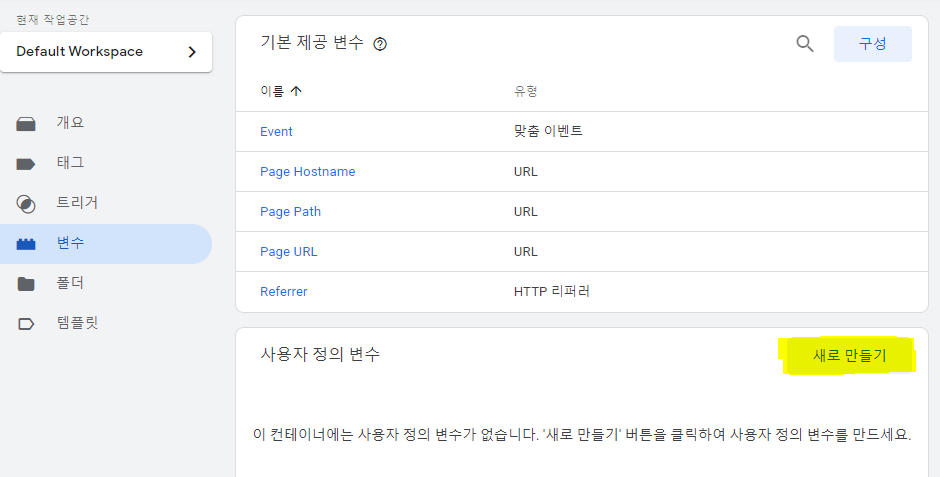
14. 가운데 그림 클릭-> 변수 유형-자바스크립트 변수 선택
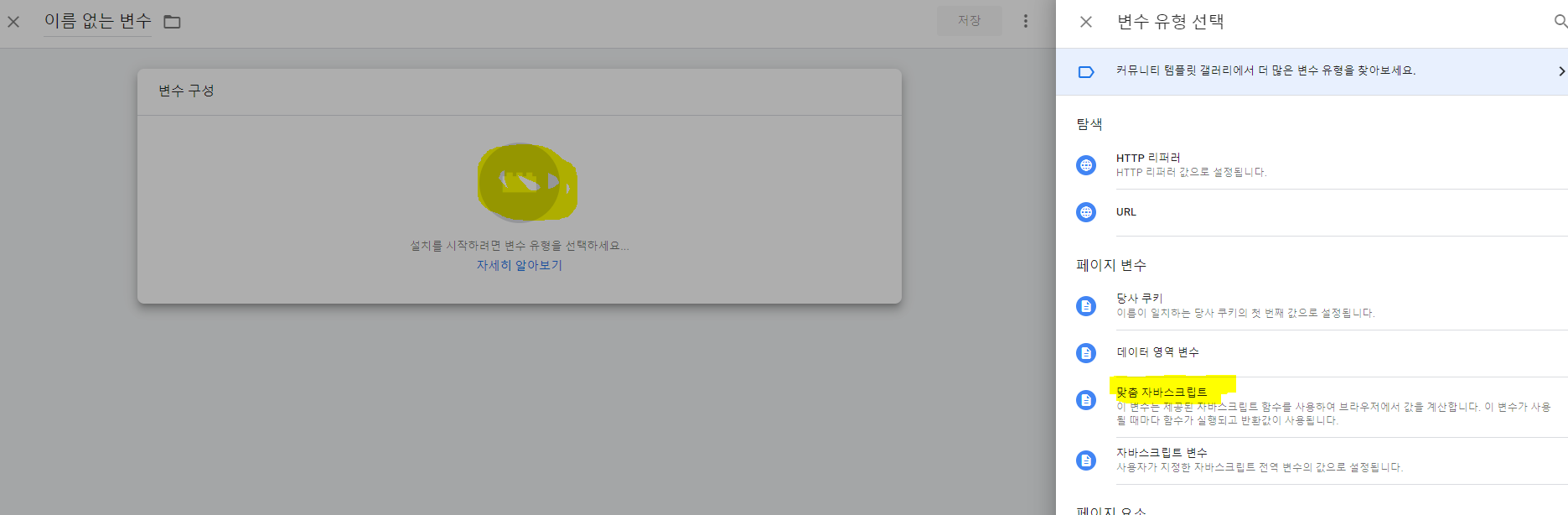
15. 변수 이름: skip_ip_addr 입력
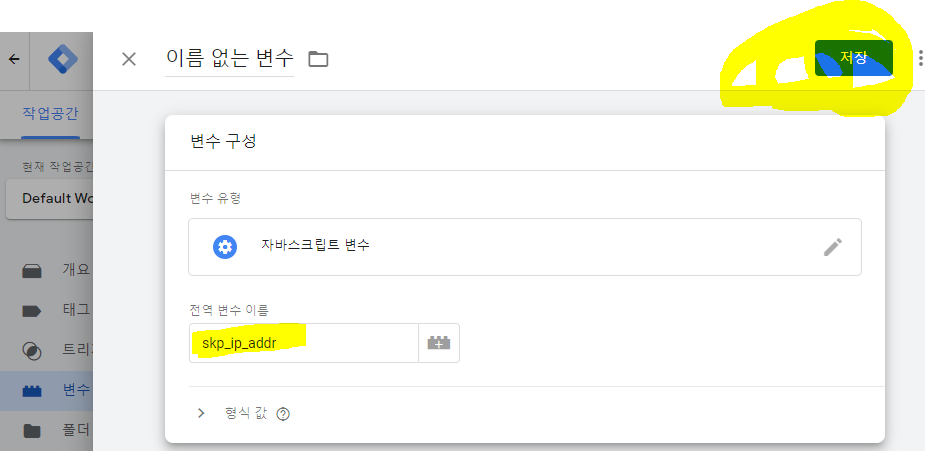
16. 변수 이름 'VAR_IP_ADDR' 입력 후 저장
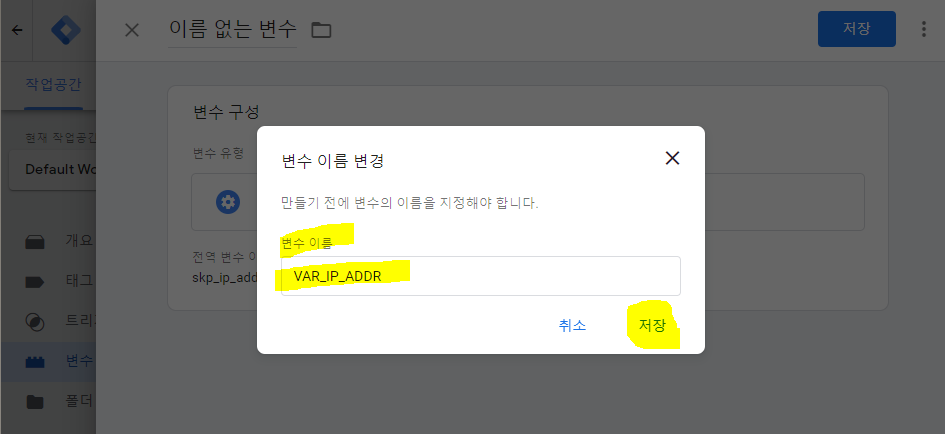
17. 좌측 메뉴의 태그 선택

18. 가운데 그림 클릭-> 맞춤 HTML 선택
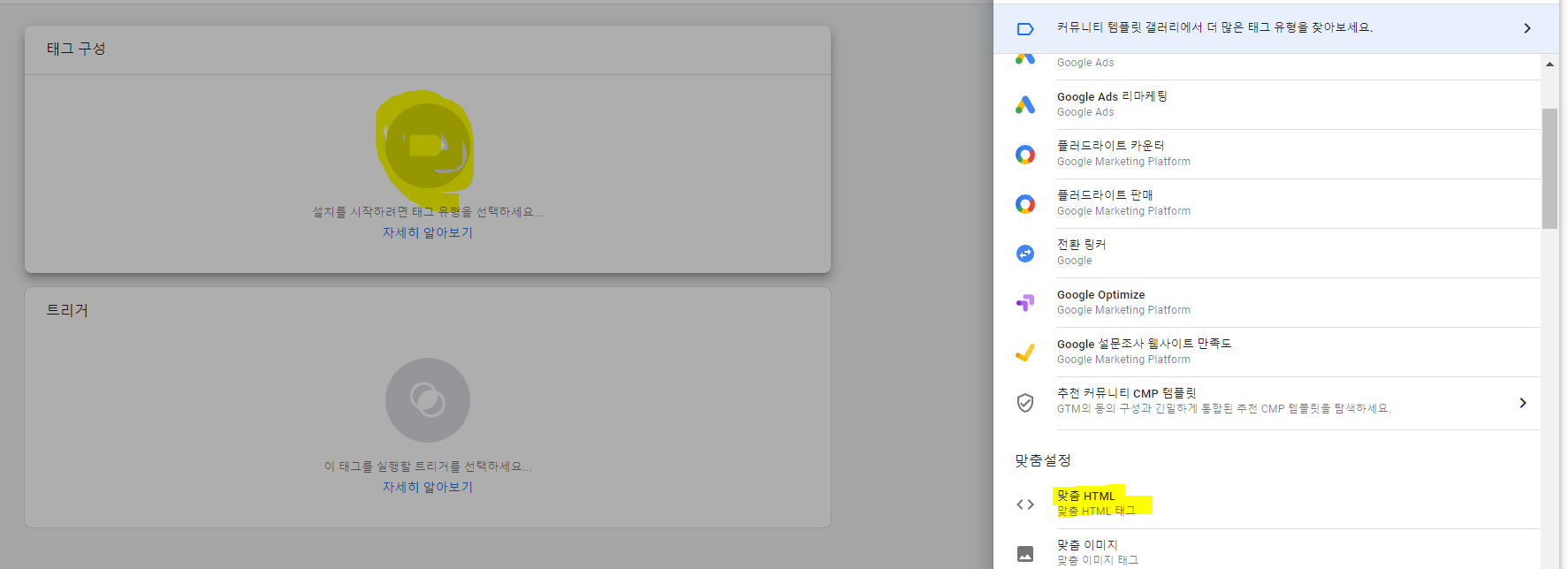
19. 아래 소스 다운로드하여서 붙여 넣기 후 고급설정 클릭
| <script type="application/javascript"> function getIP(json) { skp_ip_addr = json.ip; } </script> <script type="application/javascript" src="https://api.ipify.org?format=jsonp&callback=getIP"></script> |
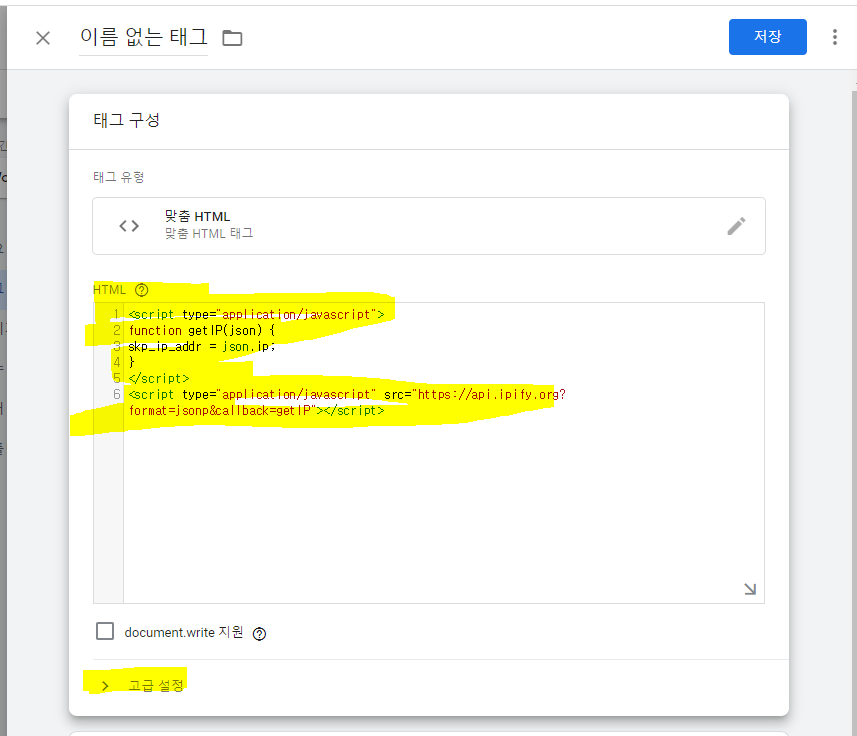
20. 고급설정-> 태그 실행 우선순위에 '300' 입력 후 마우스 드래그하여 트리거 그림 클릭
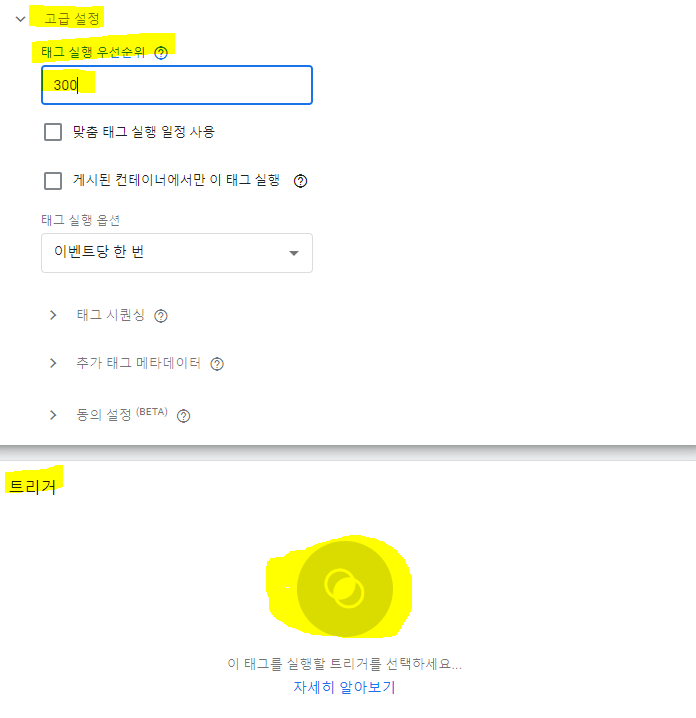
21. 트리거 선택에서 'all pages' 클릭

22. 저장 클릭
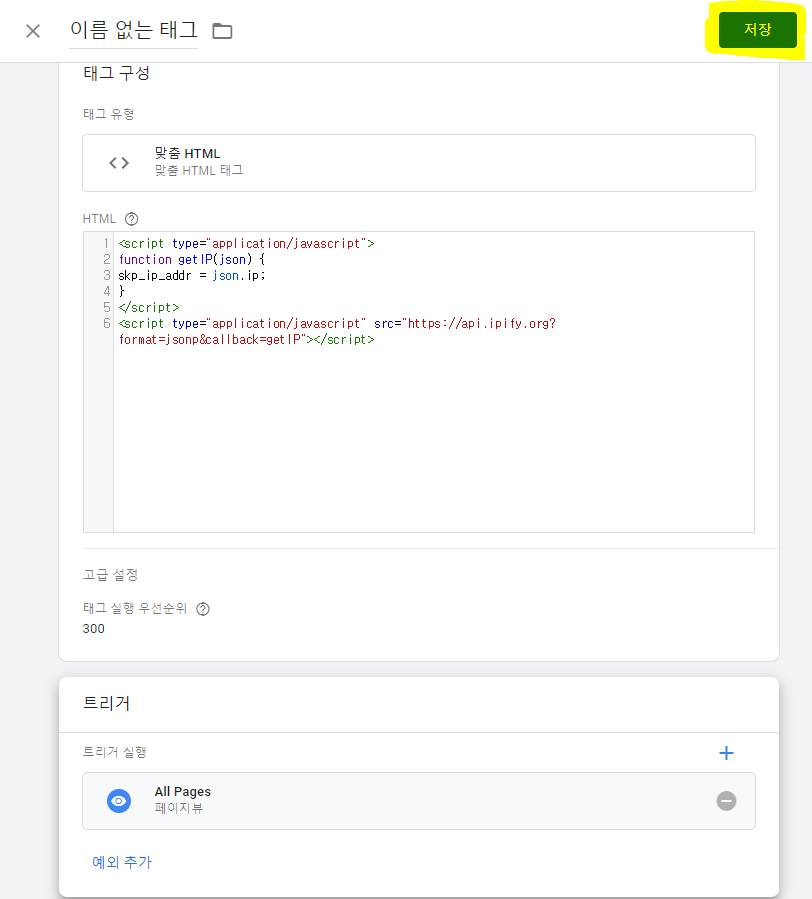
23. 태그 이름은 'PUSH_IP_ADDR'
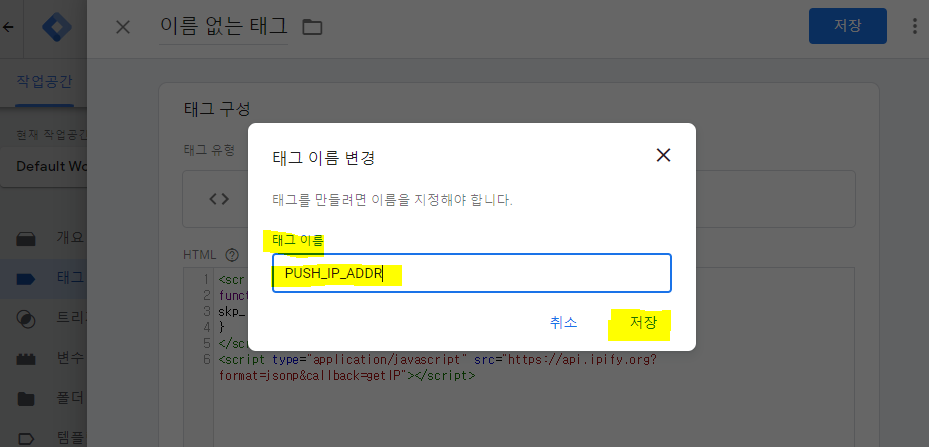
24. '트리거' 클릭-> 새로 만들기 클릭
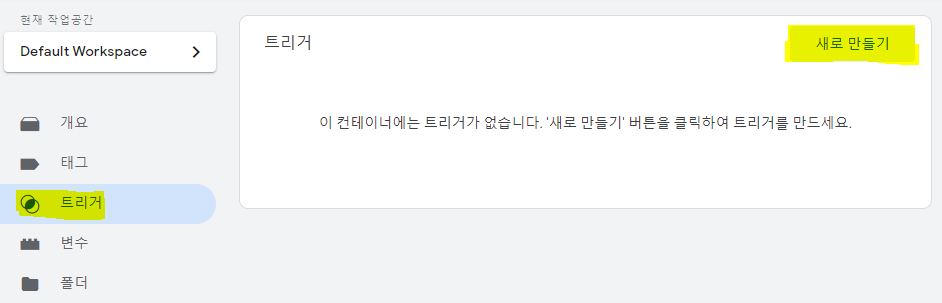
25. 그림 클릭-> 창 로드 선택
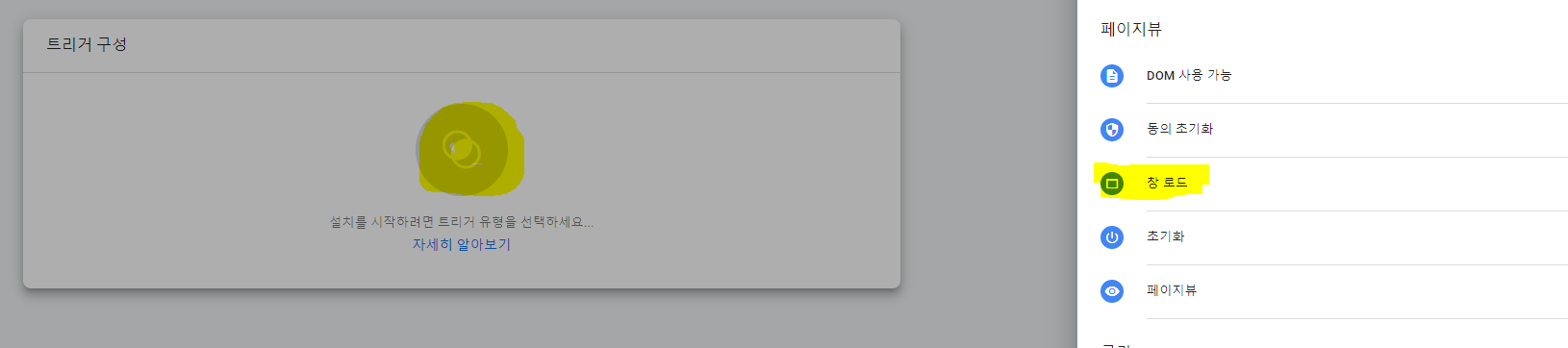
26. 저장 클릭-> 트리거 이름 'Page View' -> 저장
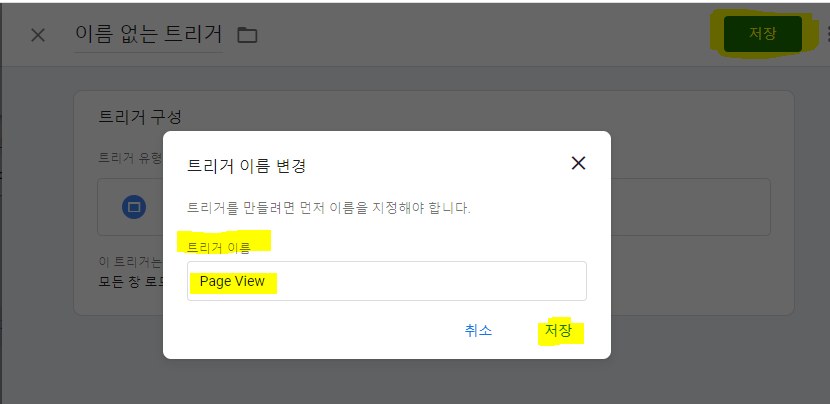
27. 태그- 새로 만들기 클릭
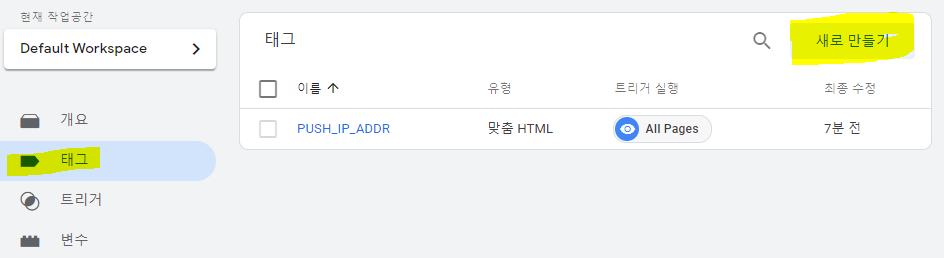
28. 그림 클릭-> Google 애널리틱스: 유니버설 애널리틱스 클릭

29. 이 태그의 설정 재정의 사용-> 체크, 추적 ID에 구글 애널리틱스 추적 ID 넣기-> 기타 설정 클릭
* 추적 ID 확인: 구글 애널리틱스-> 설정-> 속성 선택 후 추적 정보-> 추적 코드에서 확인 가능!
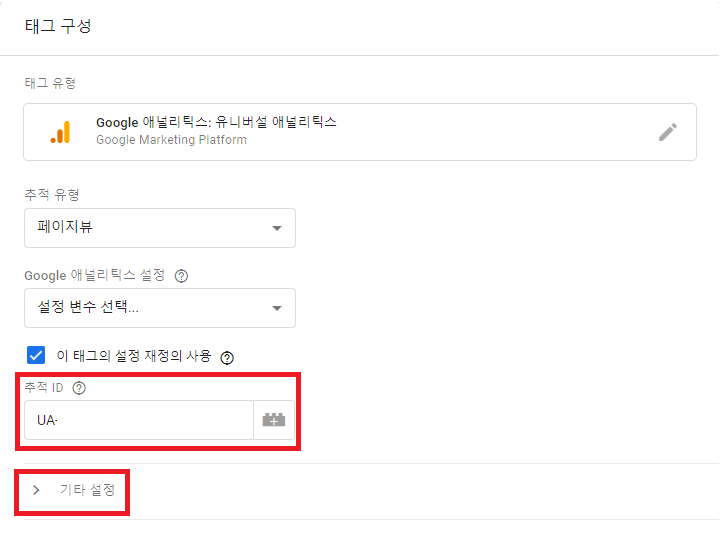
30. 기타 설정- 맞춤 측정 기준- 지수 값 넣기(7번 확인)-측정기준 값(별표 이미지 부분) 클릭
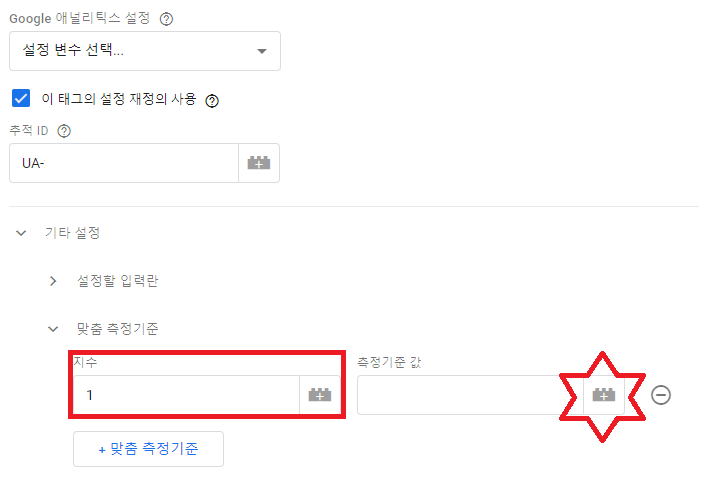
31. 변수 선택에서 VAR_IP_ADDR 선택
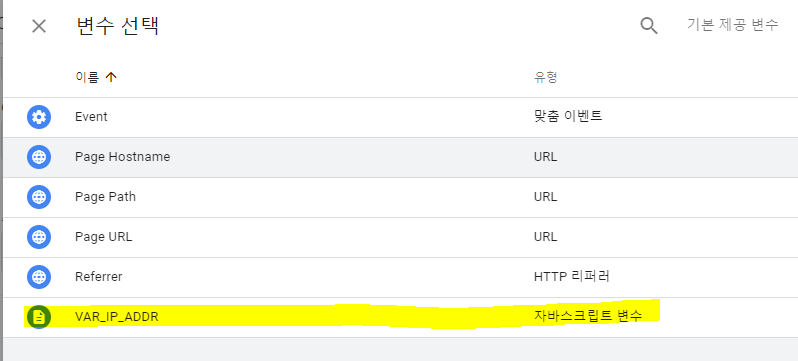
32. 하단의 트리거 이미지 클릭
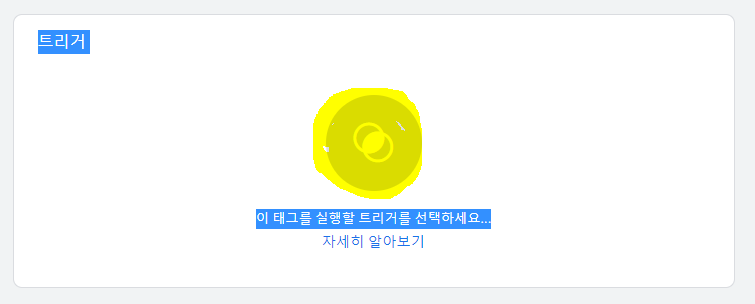
33. 트리거 선택-> Page View 클릭
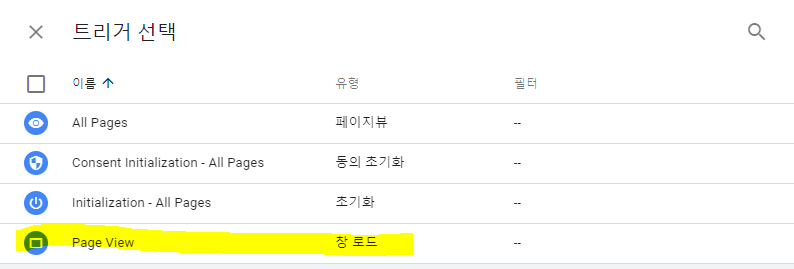
34. 저장
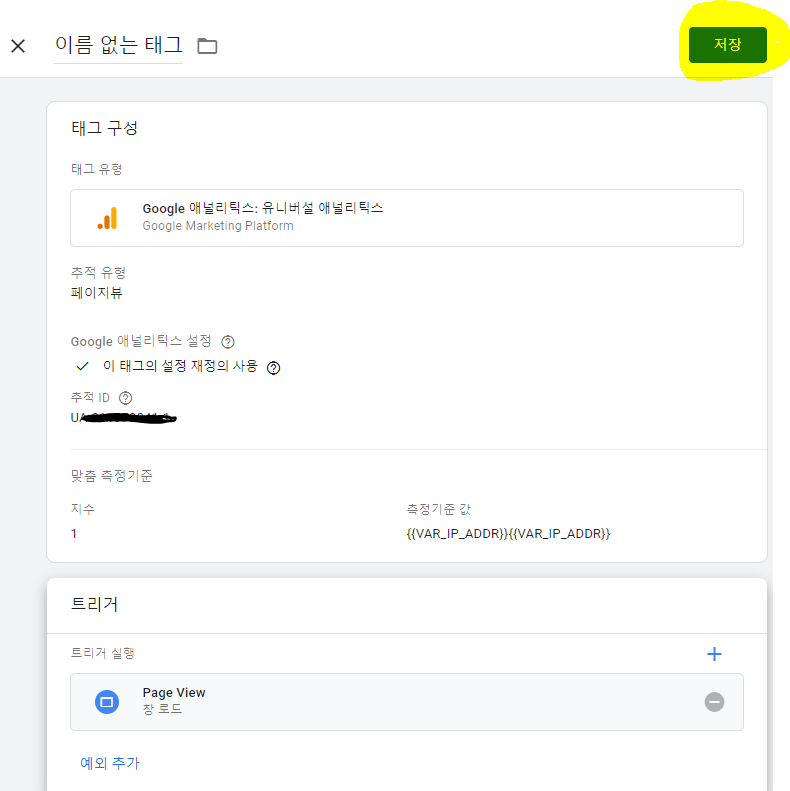
35. 태그 이름 GA 입력-> 저장 클릭
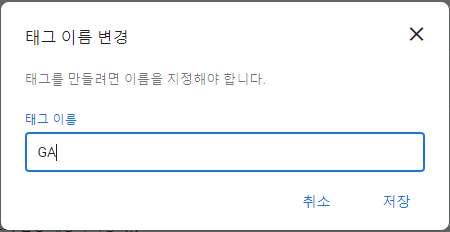
36. 제출 클릭
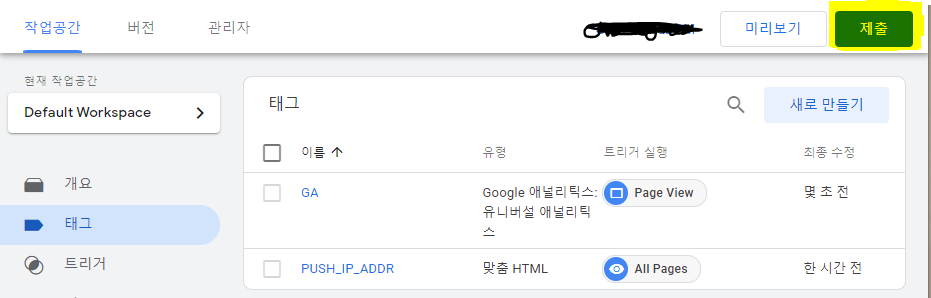
37. 게시 클릭

38. 아래 그림 나오면 세팅 완료!
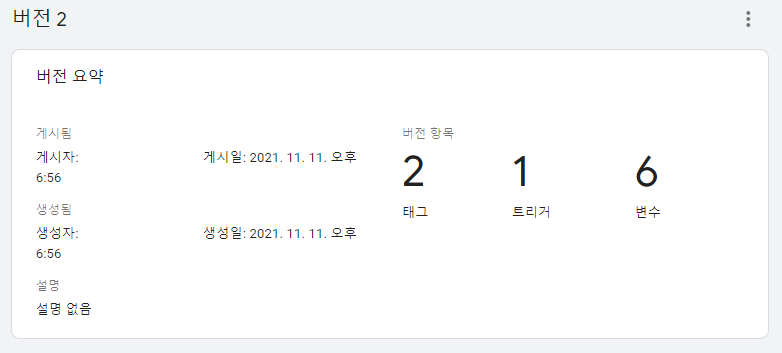
'Tips > IT Tips' 카테고리의 다른 글
| 구글 애드센스 정지 후기! (0) | 2021.11.11 |
|---|---|
| 구글 마케팅 플랫폼 사용 등록하기 (0) | 2021.11.11 |
| 구글 애널리틱스와 티스토리 연동하기! ( UA로 연동) (0) | 2021.11.11 |
| 구글 애널리틱스 속성 삭제하기 (0) | 2021.11.11 |
| 구글 애널리틱스 가입하기 (google analytics 계정 생성) (0) | 2021.11.04 |




댓글